Windows10系统没有“改用本地账户登录”选项的解决方案
一些朋友之前遇到了win10用户帐户会自动切换到微软帐户的情况,小编就介绍了Win10系统退出微软账户的方法帮助解决大家该问题。不过,一些朋友在操作过程中提出了疑问,说自己的Win10系统中根本就没有“改用本地账户登录”选项。这是怎么回事呢?其实,这是用户在安装Win10时,就使用了微软账户导致的。下面,小编就给大家介绍下Win10系统没有改用本地账户登录的解决方案。
解决方案:
1、打开开始菜单,点击“设置”再点击“账户”。
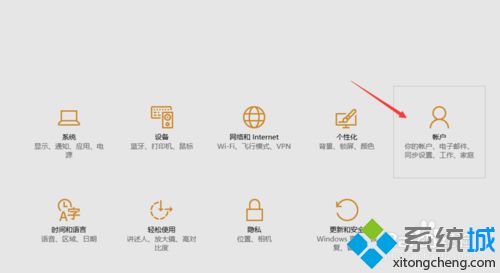
2、选择点击“家庭和其他用户”。
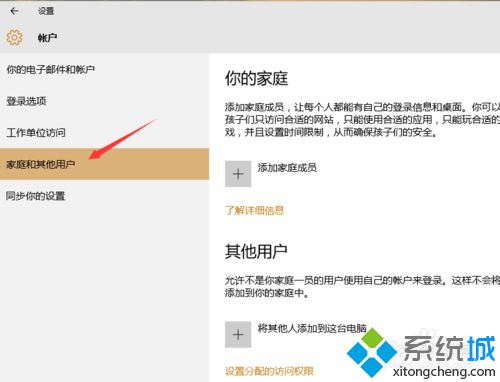
3、再点击“将其他人添加到这台电脑”。
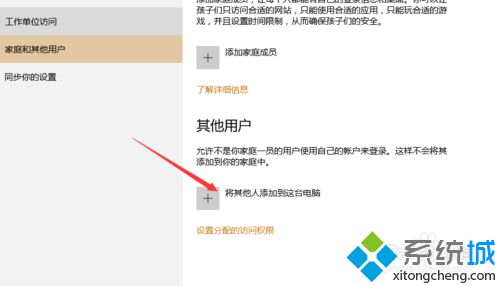
4、此处点击“我没有这个人的登录信息”。
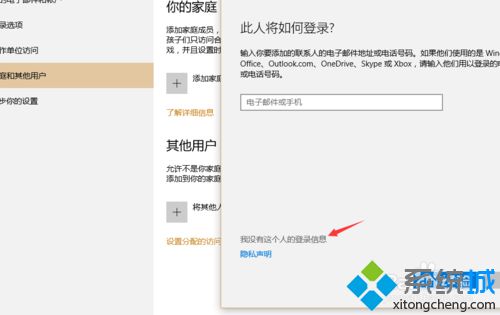
5、再点击“添加一个没有 Microsoft账户的用户”。
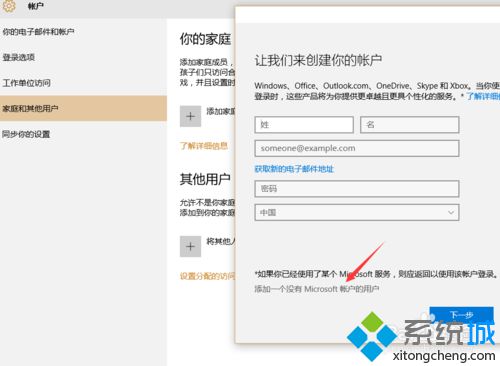
6、此时就可以创建电脑的“本地账户”了,填入一个用户名,密码可填可不填,填好之后再点击“下一步”
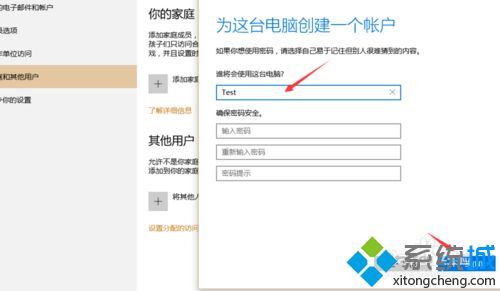
7、再点击“更改账户类型”。
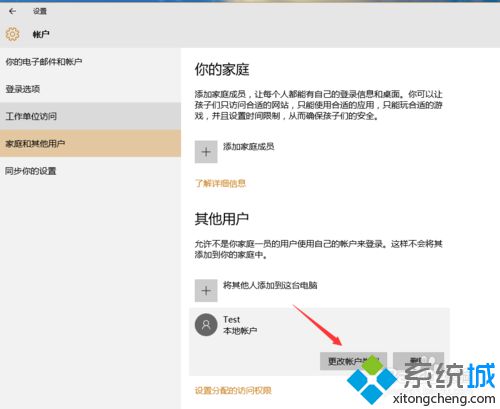
8、选择“管理员”并“确定”即可。此时,就有了“改用本地账户登录”的选项。
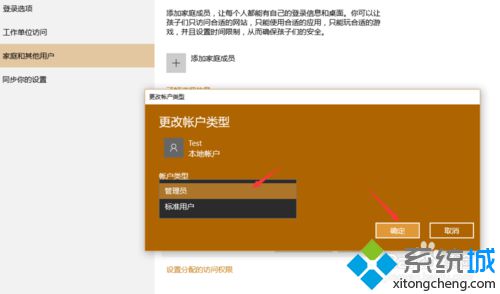
Windows10系统没有“改用本地账户登录”选项的解决方案就介绍到这里了。遇到类似情况的朋友,不妨尝试操作看看哦!
相关教程:本地账户比微软账户好吗退出windows账户windows7多用户登录xp系统多用户登录我告诉你msdn版权声明:以上内容作者已申请原创保护,未经允许不得转载,侵权必究!授权事宜、对本内容有异议或投诉,敬请联系网站管理员,我们将尽快回复您,谢谢合作!










